当我们在使用Excel软件编辑表格数据时,有时候会将不需要的数据隐藏起来,但是按照常规的复制粘贴操作,这些被隐藏的内容也复制下来,那么我们应该如何操作才能让隐藏的内容不被复制呢?方法很简单,我们可以进入到定位窗口中找到可见单元格条件选项即可解决问题,方法简单易懂,快来试试吧。【更多精品素材欢迎前往办公之家下载】
具体操作如下:
1. 用户在电脑上打开excel软件,并来到表格文件的编辑页面上,可以看到当前的c列被隐藏起来了。

2. 全选表格后用户按下ctrl+g弹出定位窗口,并按下定位条件按钮。
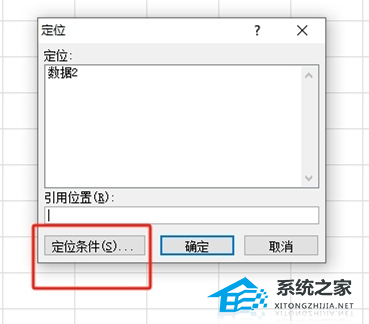
3. 在显示出来的定位条件窗口中,用户勾选其中的可见单元格选项并按下确定按钮。
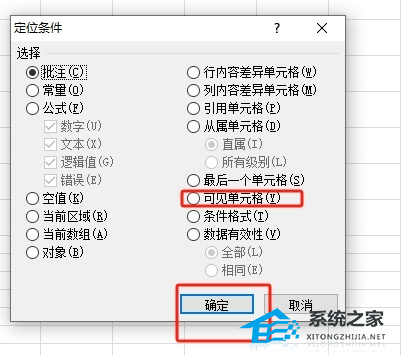
4. 这时回到编辑页面上,用户需要按下ctrl+c将选中的表格复制下来。
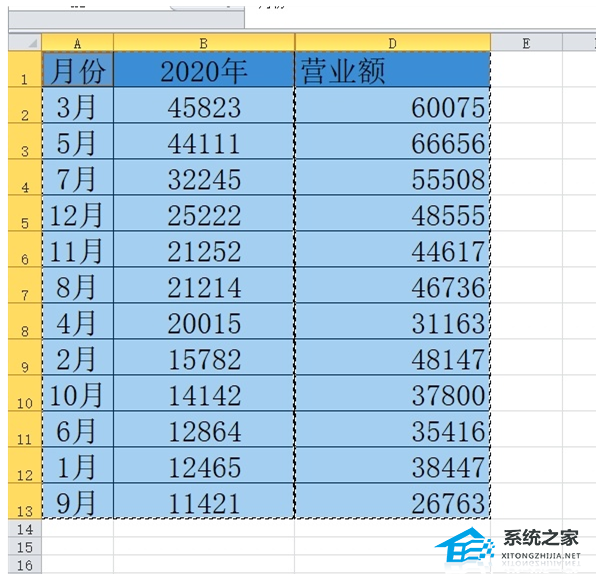
5. 然后用户在另一处的空白单元格中按下ctrl+v粘贴表格,就会发现被隐藏的部分没有被复制粘贴。
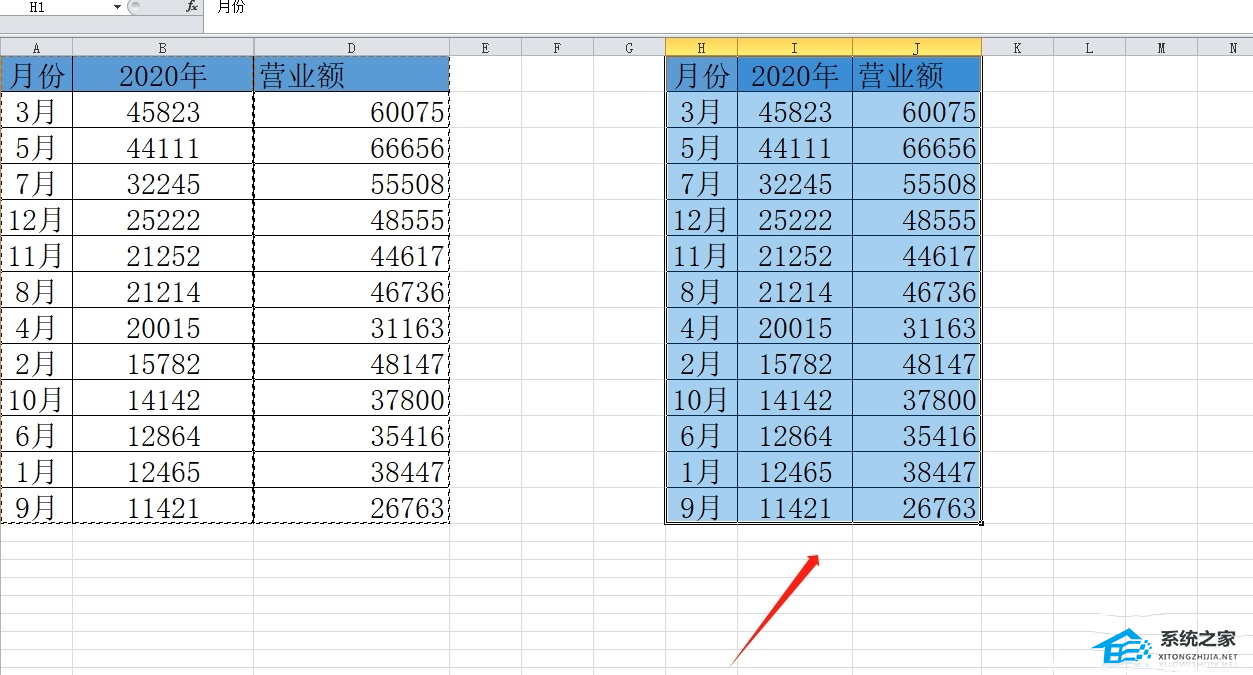
6. 用户还可以在选中表格后按下alt+分号,然后再复制粘贴,也可以设置隐藏的部分不被复制。
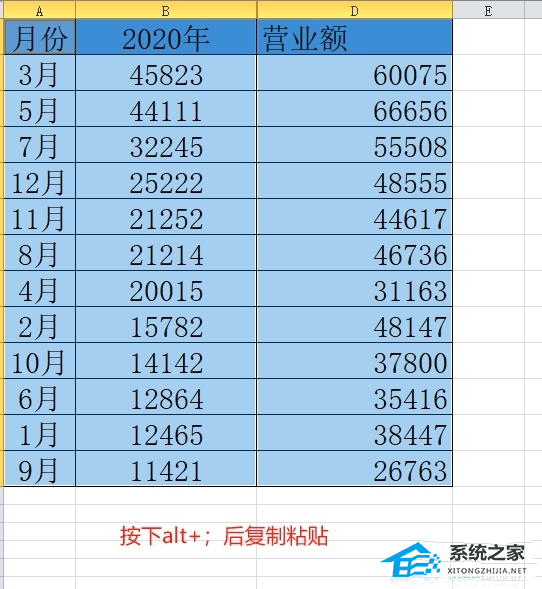
以上就是系统之家小编为你带来的关于“Excel表格里隐藏的内容怎么不被复制?”的全部内容了,希望可以解决你的问题,感谢您的阅读,更多精彩内容请关注系统之家官网。


 时间 2024-10-07 04:00:01
时间 2024-10-07 04:00:01 作者 admin
作者 admin 来源
来源 



